- Виндовс није могао да тражи нова ажурирања. Порука ће вас спречити да преузмете нова ажурирања, па је важно да је поправите.
- Један од начина да решите овај проблем је да користите командну линију или ПоверСхелл за ресетовање одређених компоненти.
- Такође је могуће ручно инсталирати ажурирање за Сервер 2012 и избећи грешку Виндовс ажурирања 80072ЕФЕ сервер 2012 р2.
- Наша решења такође могу помоћи да поправите грешку Виндовс није могао да тражи нова ажурирања кода 80072ее2, па их обавезно испробајте.
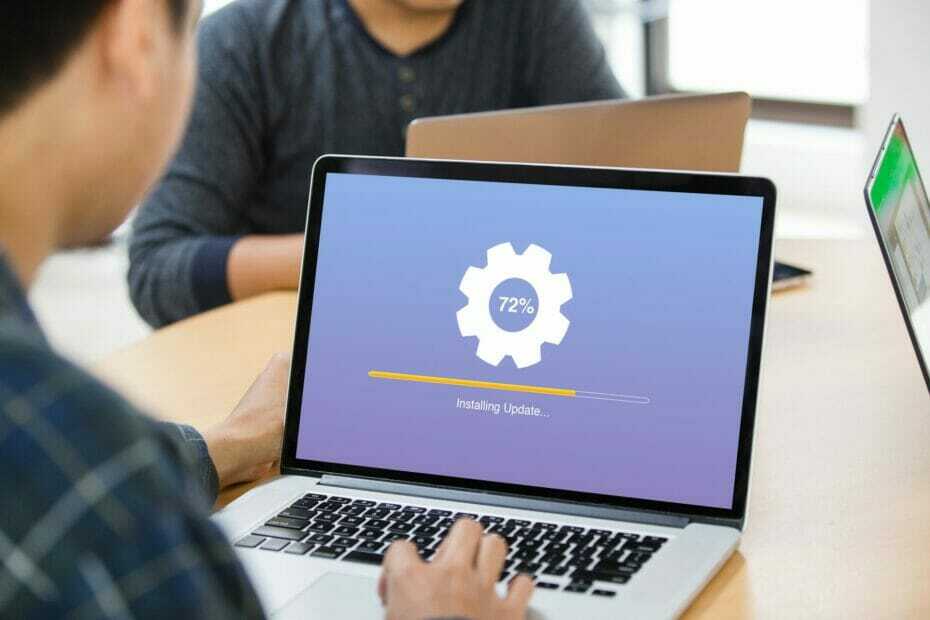
ИксИНСТАЛИРАЈТЕ КЛИКОМ НА ДАТОТЕКУ ЗА ПРЕУЗИМАЊЕ
- Преузмите алатку за поправку рачунара Ресторо који долази са патентираним технологијама (доступан патент овде).
- Кликните Започни скенирање да бисте пронашли проблеме са Виндовс-ом који би могли да изазову проблеме са рачунаром.
- Кликните Поправи све да бисте решили проблеме који утичу на безбедност и перформансе вашег рачунара
- Ресторо је преузео 0 читаоци овог месеца.
Понекад одређене грешке као нпр Виндовс није могао да тражи нова ажурирања може да се појави и спречи вас да преузмете ажурирања. Ово може бити велики проблем јер можете оставити свој систем рањивим.
Међутим, постоји начин да се реши овај проблем, а у данашњем водичу ћемо вам показати како да решите ову грешку једном заувек.
Поред тога, ово Грешка Виндовс ажурирања 80072ЕФЕ сервер 2012 р2 може указивати на то да немате приступ интернету или да није правилно конфигурисан за добијање безбедносног ажурирања.
Шта да радим ако Виндовс не може да тражи нова ажурирања?
1. Користите командну линију
- Притисните Виндовс тастер + Кс и изаберите ПоверСхелл (администратор) са листе. Такође можете користити командну линију.

- Сада покрените следеће команде једну по једну:
нет стоп вуаусерв
нет стоп цриптСвц
нето стоп битови
нет стоп мсисервер
рен Ц:\Виндовс\СофтвареДистрибутион СофтвареДистрибутион.олд
рен Ц:\Виндовс\Систем32\цатроот2 цатроот2.олд
нет старт вуаусерв
нет старт цриптСвц
нето стартни битови
нет старт мсисервер
пауза
Након што покренете ове команде, проверите да ли је Виндовс није могао да тражи нова ажурирања порука се и даље појављује.
2. Покрените алатку за решавање проблема Виндовс Упдате
- Отвори Апликација за подешавања. То можете учинити брзо са Виндовс тастер + И пречица.
- Идите до Ажурирање и безбедност одељак.

- Изаберите Решавање проблема из менија са леве стране и идите на Додатни алати за решавање проблема.

- Изаберите Виндовс Упдате и кликните на Покрените алатку за решавање проблема.

- Сачекајте да се скенирање заврши.
Када се скенирање заврши, проверите да ли је проблем и даље присутан.
3. Ручно преузмите ажурирање
Ако горња решења нису успела, такође можете покушати да преузмете и инсталирате ажурирање ручно на свој рачунар.
Према корисницима, ово вам може помоћи да решите проблем и можете пронаћи и инсталирати ажурирање које недостаје Мицрософт Упдате Цаталог.
Дакле, можете само да унесете име ажурирања вашег сервера и пратите процес да га ручно инсталирате на рачунар.
4. Инсталирајте ССУ
Да бисте инсталирали безбедносну исправку за Виндовс Сервер 2012, морате такође да имате инсталиран ССУ (Сервисинг стацк ажурирања)
Ова услуга обезбеђује поузданост процеса ажурирања док инсталира најновија ажурирања квалитета. Препоручује се да га прво инсталирате и избегнете проблеме са ажурирањем.
Тачније, када инсталирате нову безбедносну исправку на свој систем, требало би да видите најновији ССУ који је доступан и да га прво инсталирате.
5. Креирајте нови администраторски налог
- Отвори Апликација за подешавања и идите на Рачуни.

- Изаберите Породица и остало корисника и кликните на Додајте неког другог на овај рачунар.
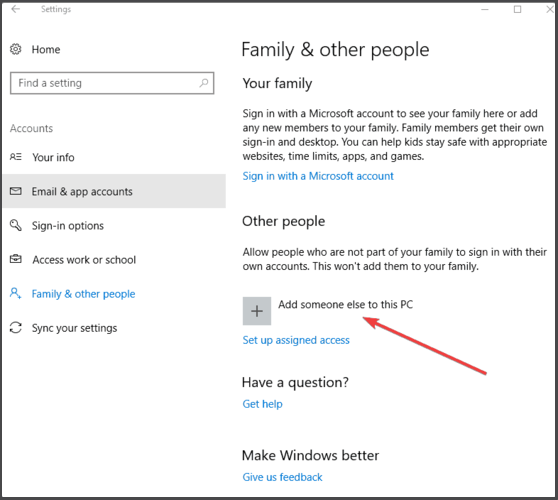
- Изаберите Немам податке за пријаву ове особе.
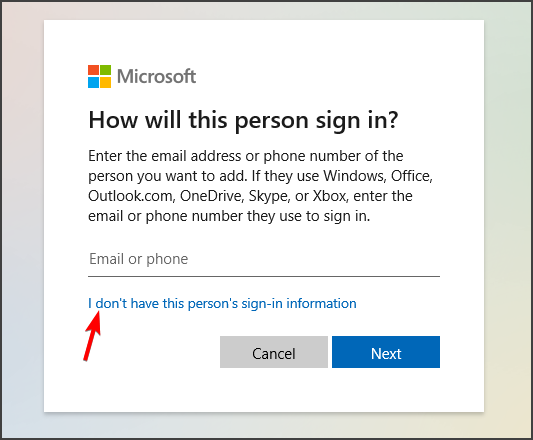
- Сада изаберите Додајте корисника без Мицрософт налога.
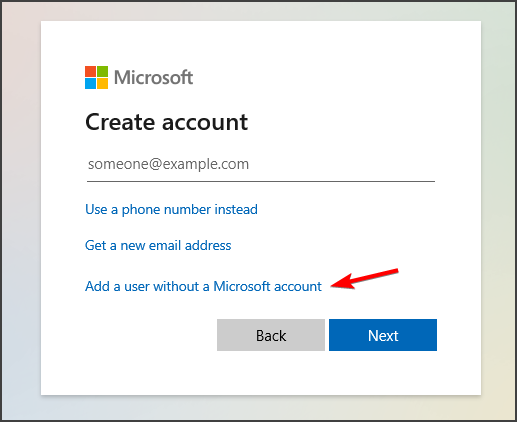
- Унесите корисничко име и лозинку за нови налог.
- Пређите на нови налог и проверите да ли се проблем и даље појављује.
Ако је Виндовс није могао да тражи нова ажурирања више нема, то значи да сте имали проблема са оштећењем датотека, али креирање новог налога то обично решава. Сада морате само да мигрирате све своје датотеке са претходног корисничког налога на нови.
Виндовс није могао да тражи нова ажурирања поруке о грешци могу учинити ваш систем рањивим, али се надамо да су вам наша решења помогла да решите проблем.
Ако сте сами пронашли другачије решење, слободно га поделите са нама у одељку за коментаре испод.
 Још увек имате проблема?Поправите их овим алатом:
Још увек имате проблема?Поправите их овим алатом:
- Преузмите овај алат за поправку рачунара оцењено одлично на ТрустПилот.цом (преузимање почиње на овој страници).
- Кликните Започни скенирање да бисте пронашли проблеме са Виндовс-ом који би могли да изазову проблеме са рачунаром.
- Кликните Поправи све да бисте решили проблеме са патентираним технологијама (Ексклузивни попуст за наше читаоце).
Ресторо је преузео 0 читаоци овог месеца.
![ПОПРАВАК: Грешка Виндовс Упдате 0к8007371б [Инсталација није успела]](/f/d814efac876adda9ee6fc9b7e0997fe8.jpg?width=300&height=460)

